Если вы начинающий разработчик и используете Mac OS, то вам потребуется установить множество инструментов для успешной работы над проектами. Один из таких инструментов - cmake, мощная система управления сборкой программного обеспечения.
Установка cmake на Mac OS может показаться сложной задачей для новичков, но с нашей подробной инструкцией вы сможете легко справиться с этой задачей.
Шаг 1. Откройте Terminal (Терминал) на вашем Mac OS, который вы найдете в папке "Программы" или через Spotlight. Терминал - это командная строка вашей операционной системы.
Шаг 2. Установите Homebrew, популярный пакетный менеджер для Mac OS, введя следующую команду в Терминале:
/bin/bash -c "$(curl -fsSL https://raw.githubusercontent.com/Homebrew/install/HEAD/install.sh)"
Шаг 3. После успешной установки Homebrew, выполните следующую команду для установки cmake:
brew install cmake
Шаг 4. Теперь, когда cmake установлен, вы можете проверить его версию, чтобы убедиться, что установка прошла успешно. Введите команду:
cmake --version
В результате вы увидите номер версии cmake и различную информацию о его использовании.
Теперь, когда вы успешно установили cmake на свой Mac OS, вы готовы начать использовать его для управления сборкой программного обеспечения. Удачи в вашем программировании!
Установка cmake на Mac OS - подробная инструкция
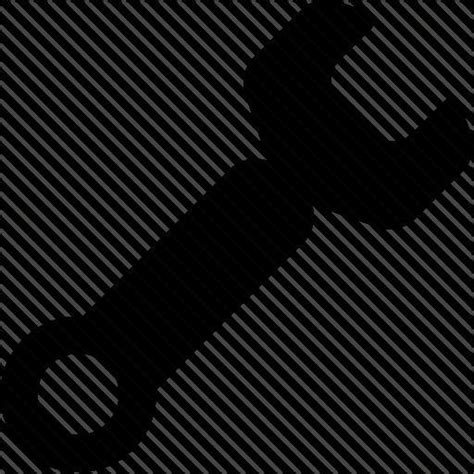
- Перейдите на официальный сайт CMake по адресу: https://cmake.org/download/.
- Скроллите страницу вниз и найдите раздел "Binary distributions". Найдите заголовок "macOS" и выберите ссылку с названием "macOS Installer".
- Скачайте установочный файл CMake для Mac OS.
- Откройте скачанный установочный файл. В открывшемся диалоговом окне перетащите иконку CMake в папку "Applications".
- Откройте терминал на вашем Mac OS. Вы можете найти его в папке "Applications/Utilities".
- Теперь вы можете использовать CMake для сборки своих проектов на Mac OS. Помните, что для работы с CMake вам также понадобится некоторые другие инструменты и библиотеки, такие как компилятор C++ (например, g++) и Makefile. Установите их перед использованием CMake.
Теперь вы знаете, как установить CMake на Mac OS. Надеемся, что эта инструкция была полезной и поможет вам начать использовать CMake для разработки на вашем Mac компьютере.
Описание и назначение cmake
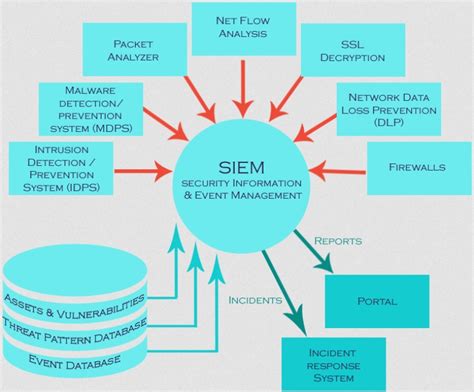
С помощью cmake разработчики могут создавать платформонезависимые скрипты сборки, которые могут работать на различных операционных системах, таких как Mac OS, Linux и Windows. Он позволяет автоматически генерировать файлы проекта для различных сред разработки, таких как Xcode или Visual Studio, что делает процесс сборки проекта более простым и удобным.
Основная задача cmake - облегчить процесс сборки программного обеспечения, учитывая все зависимости, конфигурационные файлы и настройки среды. Он предоставляет удобный вариант для управления сложными проектами, с учетом множества файлов и библиотек. Кроме того, cmake обеспечивает переносимость и гибкость, позволяя разработчикам легко адаптировать свой код для различных операционных систем и архитектур.
Особенности cmake включают наличие многофункциональных команд, возможность создания целей для сборки исполняемых файлов и библиотек, автоматическую проверку версий библиотек и зависимостей, а также дружественный и понятный синтаксис, который позволяет разработчикам легко настраивать настройки сборки и управлять процессом разработки.
В итоге, cmake является важным инструментом для разработчиков, позволяющим им сэкономить время и упростить процесс сборки и разворачивания программного обеспечения на различных платформах. Он является неотъемлемой частью современного программирования и позволяет значительно повысить эффективность работы над проектами разных масштабов.
Шаги установки cmake на Mac OS
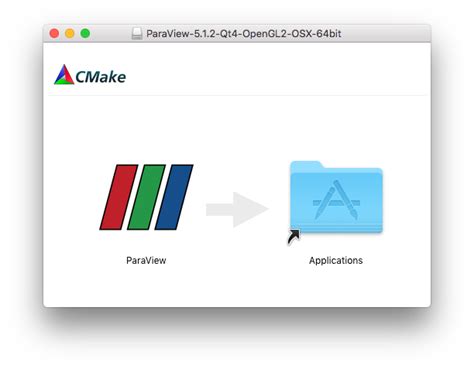
Установка cmake на компьютер с операционной системой Mac OS может быть выполнена с помощью Homebrew или скачивания и установки бинарных файлов с официального сайта cmake. Рассмотрим оба подхода в этой инструкции.
| Шаг | С использованием Homebrew | Через скачивание бинарных файлов |
|---|---|---|
| 1 | Откройте терминал | Откройте браузер |
| 2 | Введите команду brew install cmake | Перейдите на официальный сайт cmake (https://cmake.org) |
| 3 | Дождитесь завершения установки | Перейдите на страницу загрузки (https://cmake.org/download/) |
| 4 | Проверьте, что установка прошла успешно, введя команду cmake --version | Найдите подходящий для вашей версии Mac OS бинарный файл и скачайте его |
| 5 | - | Откройте скачанный файл и следуйте инструкциям установщика |
| 6 | - | Проверьте, что установка прошла успешно, введя команду cmake --version |
Теперь вы готовы использовать cmake на Mac OS. Удачной работы!
Проверка установки cmake на Mac OS

После успешной установки cmake на вашу операционную систему Mac OS, вам необходимо убедиться, что установка прошла корректно и вы сможете использовать cmake для разработки проектов.
Для проверки установки cmake выполните следующие шаги:
- Откройте терминал.
- Введите команду
cmake --versionи нажмите клавишу Enter.
Если установка прошла успешно, вам будет показана информация о версии установленного cmake. Например:
| cmake version | 3.21.1 |
|---|---|
| ... | ... |
Если вместо информации о версии вы видите сообщение об ошибке или команда не найдена, то установка cmake не удалась. Попробуйте повторить установку, следуя инструкциям, или обратитесь за помощью к специалисту.
Теперь, когда установка cmake прошла успешно, вы готовы использовать его для разработки проектов на Mac OS.